Kako popraviti prozor ili program preko svih prozora u sustavu Windows 10, 8.1 ili Windows 7
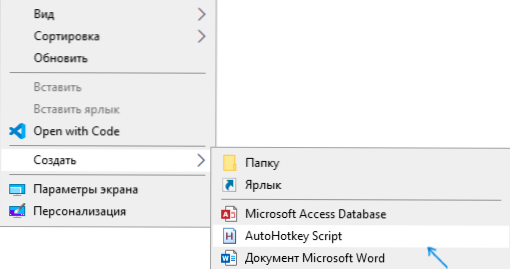
- 4164
- 902
- Horace Hoeger
Ako ste trebali popraviti neki prozor preko svih ostalih prozora u sustavu Windows i u postavkama programa koji pripada ovom prozoru takvog parametra, nažalost, nema sustava za ovu radnju također nema sustava. Ali prozor možete postaviti "uvijek odozgo" koristeći nekoliko besplatnih uslužnih programa.
U ovom članku postoji nekoliko načina za popravljanje prozora programa preko svih Windows 10, 8 Windows.1 ili Windows 7 koristeći besplatne programe koji će omogućiti ovo obavljanje kombinacije ključeva pomoću izbornika za obavijest i drugih metoda.
Kako napraviti program ili prozor uvijek preko svih prozora pomoću AutoHotKey
Autohotkey je popularan program koji vam omogućuje stvaranje skripta za vlastite vruće ključeve u raznim programima ili u Windows -u općenito. Koristeći ga, možete stvoriti kombinaciju tipki koje će uključiti način "Uvijek na vrhu" za aktivni prozor:
- Preuzmite i instalirajte AuthoHoTkey sa službene stranice - https: // www.Autohotkey.Com/
- U bilo kojoj mapi ili na radnoj površini pomoću kontekstnog izbornika odaberite Script Create - AutoHotkey.
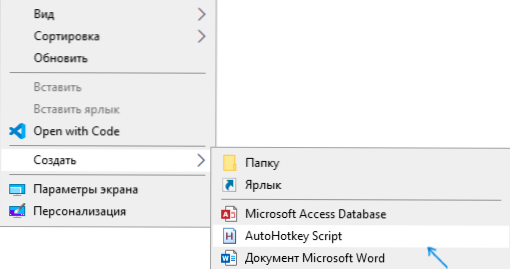
- Operite bilo koje ime na skriptu, a zatim ga kliknite desnom gumbom miša i odaberite "Uredi" (Uredi).
- S novim retkom u skripti, unesite
^+Space :: Pobjeda, uvijek konzumiranje, a
i spremite datoteku skripte.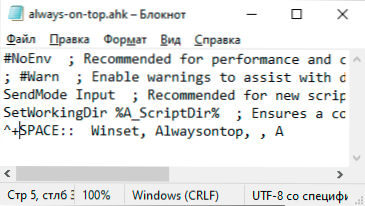
- Pokrenite skriptu (samo dvostruko -klik) i sada kada ćete kliknuti Ctrl+Shift+GAP u aktivnom prozoru, bit će prikazana na vrhu drugih prozora dok se sljedeća kvačilo ne pritisne.
- Ako želite prestati koristiti kombinaciju tipki, možete zatvoriti Autohotkey u Windows obavijesti ili staviti skriptu za pauzu u izbornik.
Naravno, možete postaviti svoju kombinaciju: u mom primjeru, ^ (Ctrl), + (pomak) i prostora (jaz) se koriste u mom primjeru.
Umjesto prostora, možete postaviti bilo koje pismo, možete koristiti tipku "Win" (kôd za njega - #). Na primjer, ako želim koristiti kombinaciju Ctrl+win+a, moram ući ^#a :: na početku skripte. Pojedinosti možete pronaći u dokumentaciji za AutoHotkey na službenoj web stranici.
Deskpins je jednostavan besplatni program za popravljanje prozora na vrhu ostalih sustava
Deskpins nije najnoviji, ali vrlo jednostavan besplatni uslužni program koji vam omogućuje lako popravljanje bilo kojeg prozora Windows 10, 8.1 ili Windows 7 tako da se uvijek nalazi na vrhu drugih prozora. Dovoljno je samo preuzeti program s službene web stranice https: // efotinis.Neociti.Org/deskpins/, pokrenite ga, pritisnite program u polje obavijesti (pokazivač miša će se pretvoriti u gumb), a zatim kliknite na prozor koji trebate popraviti.
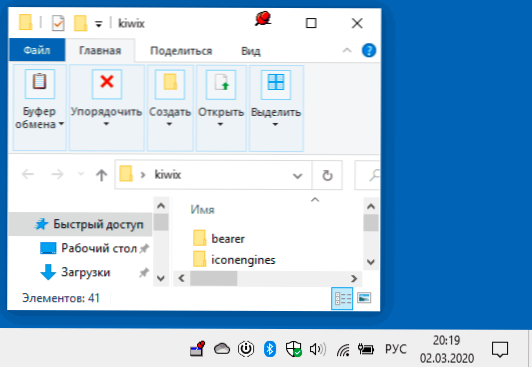
U budućnosti, ako ovaj prozor više ne mora biti postavljen na vrh drugih, donesite pokazivač miša na gumb u prozoru i kliknite na njega kako biste ojačali.
Pinwin
Pinwin je još jedan besplatni program za postavljanje odabranih prozora preko ostatka, čak i kad su neaktivni. Nakon instaliranja i pokretanja programa, njegova će ikona biti prikazana u obavijestima Windows, a tamo možete odabrati prozor koji trebate popraviti na vrhu drugih prozora s popisa ili usmjeriti na njega (stavka "Odaberite prozor s zaslona" ).
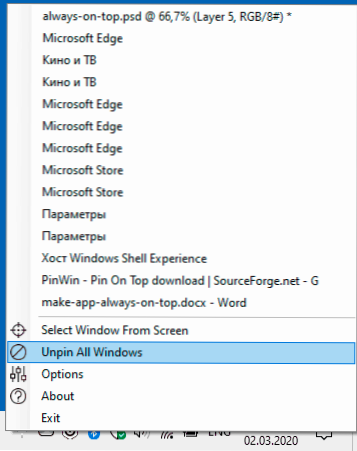
Tamo možete odvijati sve Windows (raskopite sve Windows). Službena web stranica programa je https: // izvorniForge.Net/Projects/Pinwin/
U stvari, postoje mnogi takvi programi, u pravilu su besplatni i ne zauzimaju puno prostora. Dva slična alata s malo drugačijom implementacijom pričvršćivanja na vrhu svih prozora - ontopper i turbotop.
Uz to, ako trebate popraviti prozor određenog programa preko drugih Windows -a, moguće je da je takva postavka prisutna u parametrima ovog programa: Na primjer, takvu ćete konfiguraciju pronaći u Windows, Media Player of VLC, za videozapis u pregledniku Google Chrome možete upotrijebiti širenje plutajućeg videozapisa, za preglednik Firefox postoji dodatak "Uvijek na vrhu", u mnogim drugim programima možete pronaći i odgovarajuće mogućnosti.
- « Kako prenijeti Windows 10, 8.1 i Windows 7 na SSD -u u Acronis True Image
- Android NoxPlayer Emulator (NOX App Player) - najbolji korisnički recenzije »

